Nếu thông báo mail thì không nói, còn ở đây toàn là các nội dung không cần thiết thì có thể chúng khá là chướng mắt bạn phải không nào?
Khoảng 1-2 năm trở lại đây, tính năng thông báo đã được tích hợp vào phần mềm trình duyệt trên máy tính và di động. Mặc dù có thể xem đây là một tính năng khá hay vì nó cho phép các website chủ động gửi các thông báo đến người dùng khi có nội dung cập nhật mới hoặc tin nhắn, email. Tuy nhiên, nếu bạn chỉ cho phép vài website quan trọng, có liên quan đến công việc gửi thông báo cho mình thì không có gì để nói, nhưng nếu bạn “lỡ” cấp phép cho rất nhiều các web có nội dung không mấy quan trọng thì chắc hẳn đôi khi bạn sẽ bị làm phiền đến phát bực phải không nào?

Bài viết này chúng ta sẽ cùng nhau tham khảo cách để hạn chế và vô hiệu hóa hoàn toàn thông báo từ các website trên hai trình duyệt web máy tính phổ biến hiện nay là Google Chrome và Firefox, mời bạn đọc cùng tham khảo.
Google Chrome
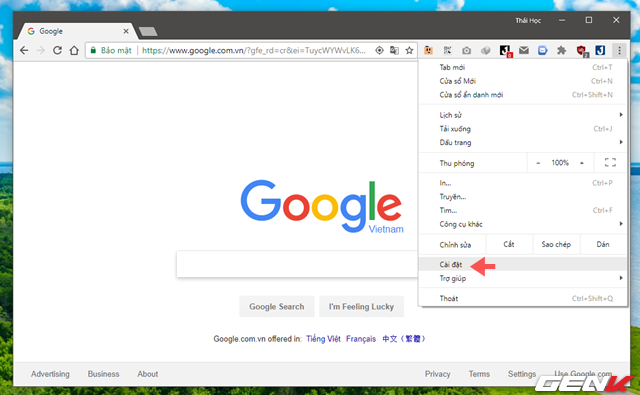
Truy cập vào trang “Cài đặt” của Google Chrome.
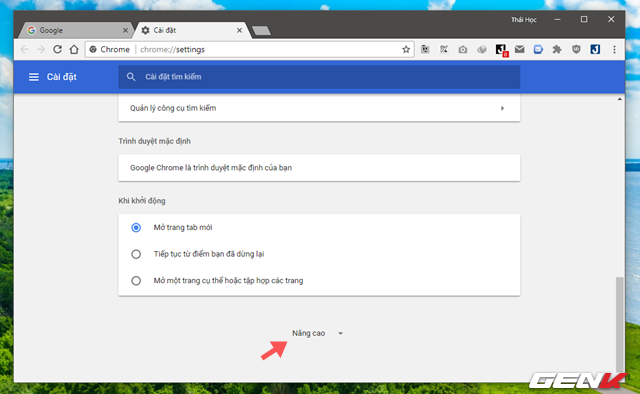
Cuộn đến cuối trang và nhấp vào “Nâng cao”.
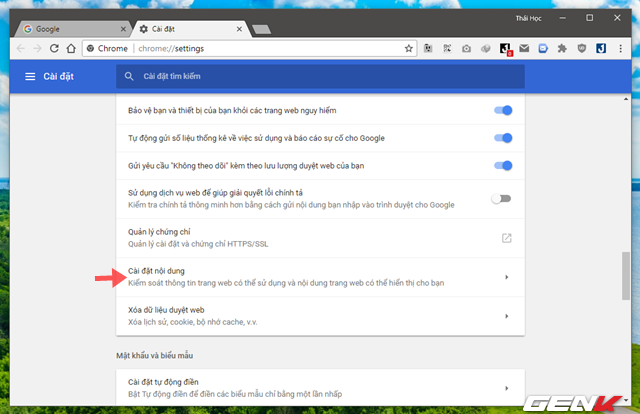
Tìm và nhấp vào mục “Cài đặt nội dung” ở trong nhóm thiết lập “Quyền riêng tư và bảo mật”.
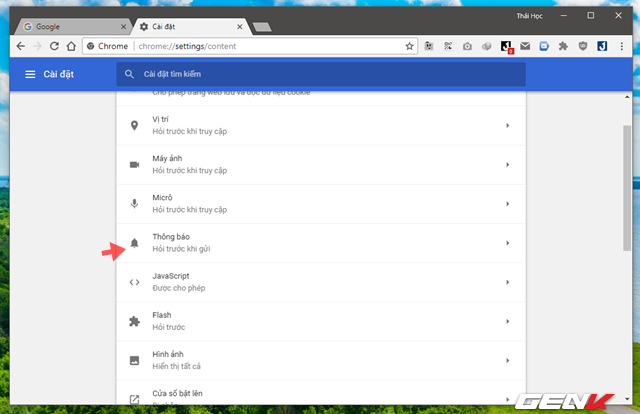
Nhấp tiếp vào mục “Thông báo”.
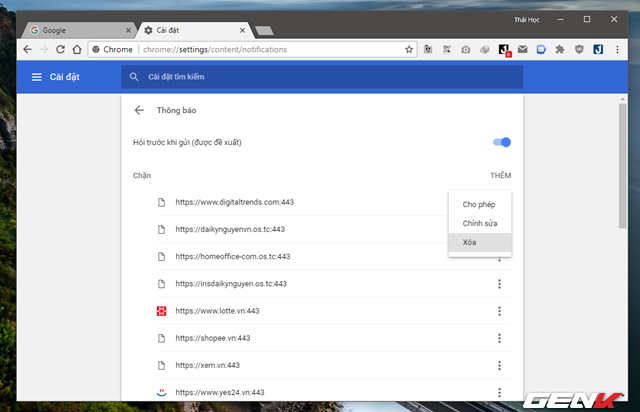
Tiến hành gạt sang “On” ở lựa chọn “Hỏi trước khi gửi” để tranh tình trạng các trang web được cho phép gửi thông báo mà không có sự đồng ý từ bạn. Bên dưới là danh sách các website bị chặn thông báo, bạn có thể thiết lập cho phép hoặc xóa chúng thông qua việc nhấp vào biểu tượng 3 gạch và chọn lệnh tương ứng.
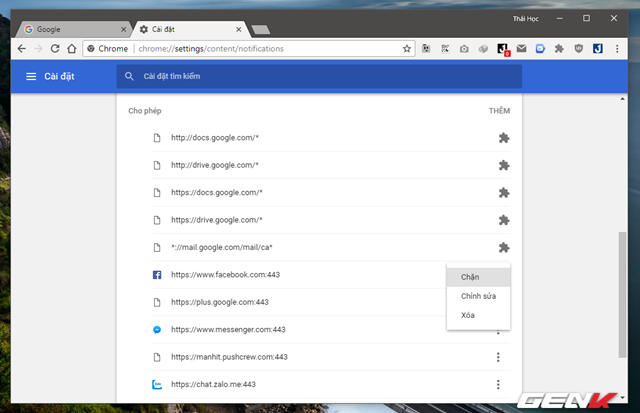
Tương tự, bên dưới là danh sách các website được cho phép hiển thị thông báo. Nếu bạn đang cảm thấy website nào đó đang làm phiền mình, hãy nhấp vào biểu tượng 3 gạch và chọn lệnh tương ứng.
Mozilla Firefox
Không như Google Chrome, Firefox không cung cấp một lựa chọn chuyên dụng nào để chặn các trang web gửi thông báo đẩy cho bạn. Tuy nhiên, nó có tùy chọn “Do not disturb” (đừng làm phiền) có khả năng chặn tất cả các loại thông báo cho đến khi bạn khởi động lại Firefox.
Để kích hoạt tính năng này, bạn hãy làm như sau:
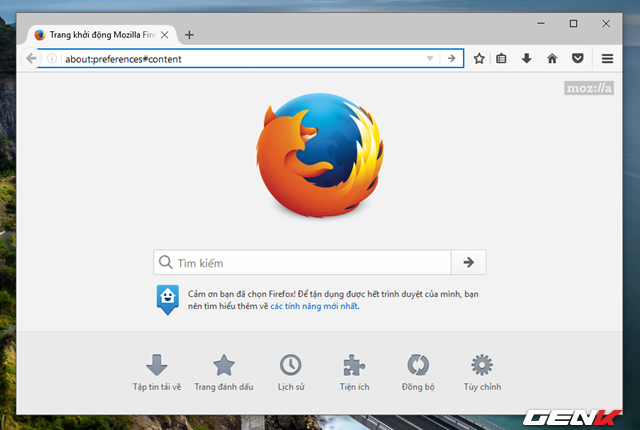
Nhập lệnh “about:preferences#content” vào thanh địa chỉ trình duyệt và nhấn phím ENTER.
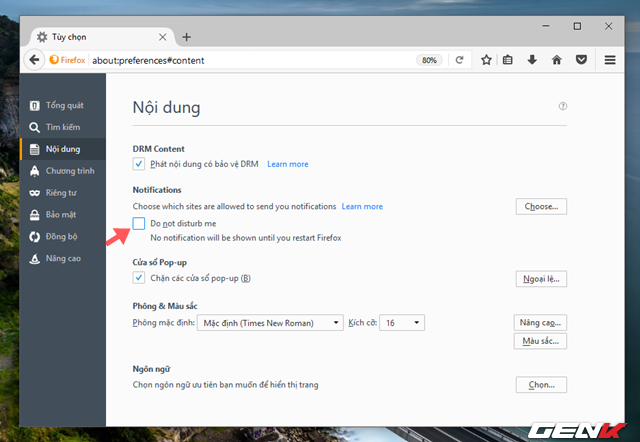
Tiếp theo, hãy đánh dấu vào lựa chọn “Do not disturb” ở trang mới hiện ra.
Thêm vào đó, nếu bạn muốn ngăn chặn vĩnh viễn việc các trang web hiển thị thông báo, bạn có thể điều chỉnh lại Firefox từ trang thiết lập ẩn như sau:
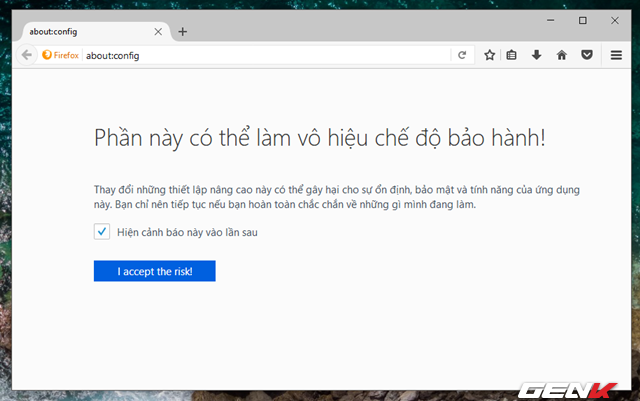
Nhập lệnh “about:config” vào thanh địa chỉ trình duyệt và nhấn phím ENTER, sau đó nhấp “I accept the risk” ở cửa sổ cảnh báo hiện ra.
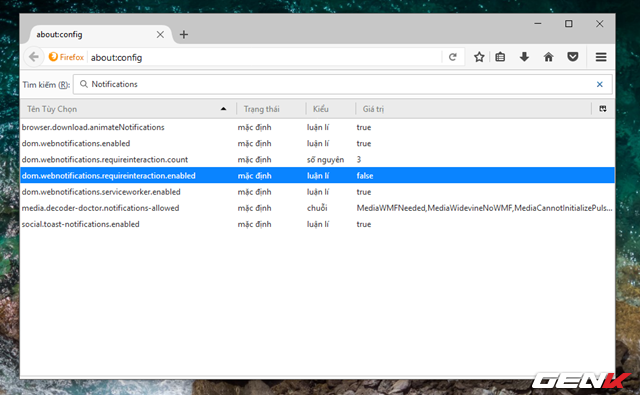
Trong trang Config, hãy nhập từ khóa “Notifications” vào ô tìm kiếm và nhấp đôi vào kết quả “dom.webnotifications.enabled” để nó chuyển sang lựa chọn “False”.
Khi “dom.webnotifications.enabled” chuyển sang “False”, Firefox sẽ vô hiệu hóa tất cả các thông báo từ webiste. Nếu muốn bật lại, bạn chỉ việc nhấp đôi vào nó để chuyển sang “True” là xong.
Rất đơn giản phải không?
NỔI BẬT TRANG CHỦ

Nhà sáng lập TSMC nhận định về Intel: Sẽ tốt hơn nếu không cố chen chân vào mảng sản xuất chip, đáng lẽ nên tập trung vào AI
Morris Chang, nhà sáng lập TSMC, đã thẳng thắn nhận định chiến lược kinh doanh của Intel, cho rằng "Đội Xanh" đáng lẽ không nên bước chân vào lĩnh vực sản xuất chip và thay vào đó nên tập trung vào thị trường AI.

Chủ tịch Huawei tự hào khoe Mate 70 là điện thoại với chip 100% Made in China: "Tự chủ ngành bán dẫn đã trở thành hiện thực"
